Trong Free Fire để có thể trở thành Pro thực thụ thì quá trình điều khiển linh hoạt, nhanh chóng sẽ giúp bạn chơi game với tốc độ cao, mang lại độ chính xác cao. Chắc chắn sẽ khiến đối thủ không kịp trở tay. Trong bài viết này Game Zing Mobile sẽ hướng dẫn cách Setting 3 ngón Free Fire chuẩn nhất, cách Setting 4 ngón như cao thủ.
Nội dung bài viết
Hướng dẫn setting 3 ngón Free Fire
Hướng dẫn nhanh: Mở Free Fire lên -> Chọn mục Cài Đặt (Setting) -> Nhấn vào Điều khiển -> Chọn Tùy chỉnh giao diện -> Di chuyển nút theo mong muốn -> Nhấn vào biểu tượng Save để lưu lại.
Bước 1: Mở Free Fire lên, chọn mục Cài Đặt (Setting).
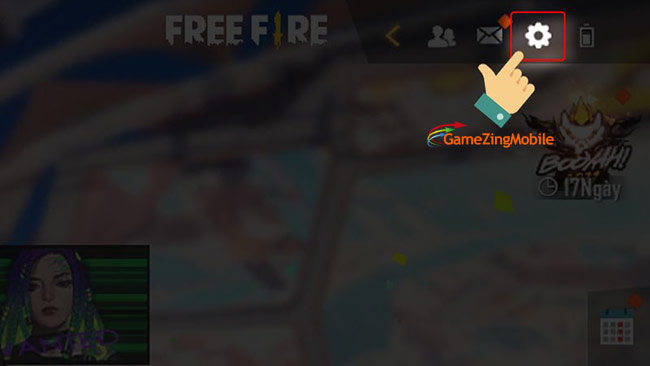
Bước 2: Nhấn vào Điều khiển.
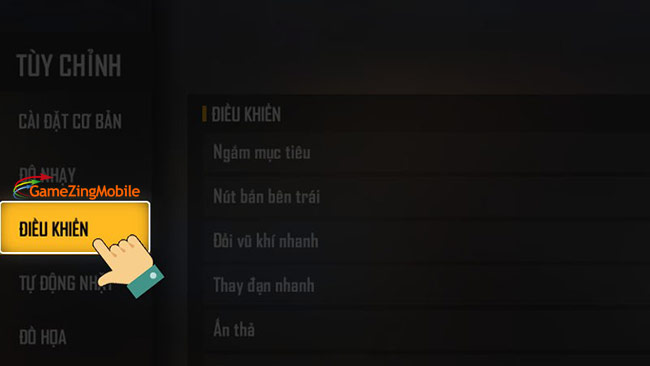
Bước 3: Chọn Tùy chỉnh giao diện.
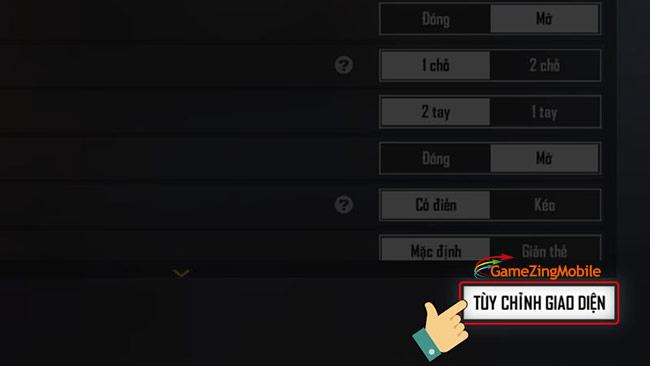
Bước 4: Di chuyển nút theo mong muốn.
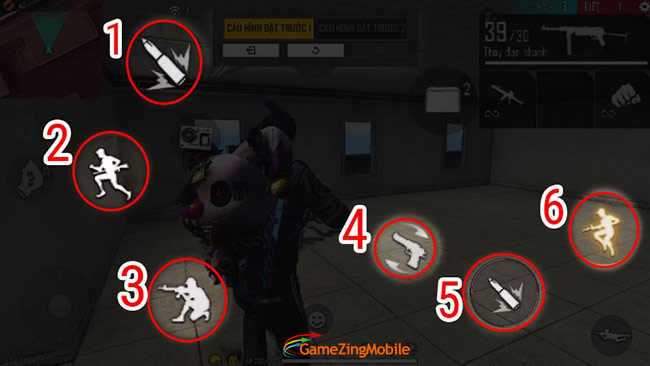
Bước 5: Nhấn vào biểu tượng Save để lưu lại.
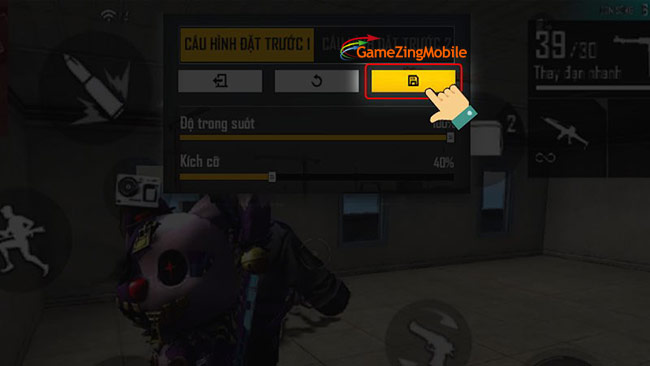
Bước 6: Lưu lại xong bạn có thể vào game và trải nghiệm ngay!
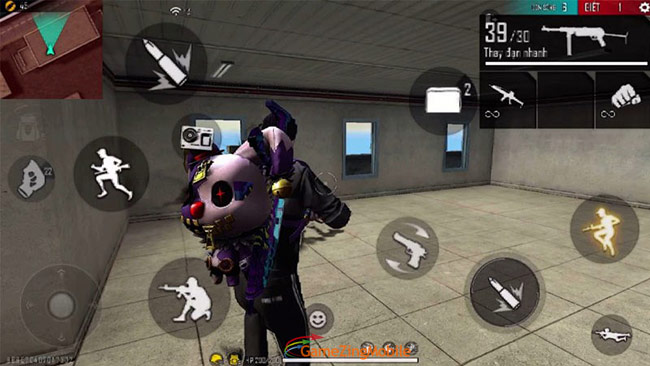
Setting 4 Ngón Free Fire
Hướng dẫn nhanh: Mở ứng dụng Free Fire -> Chọn Cài đặt (Setting) -> Sau đó chọn “Điều khiển” trong bảng vừa hiện ra -> Click vào “Tùy chỉnh giao diện” -> Di chuyển nút Bắn (Fire) lên trên cùng bên trái của màn hình -> Di chuyển nút Ngắm bắn (Aim) lên trên cùng bên phải của màn hình -> Di chuyển Menu lựu đạn tới bên cạnh Joystick di chuyển -> Đặt các nút tiện ích như ở khu vực ngón tay cái bên phải.
Bước 1: Mở ứng dụng Free Fire lên -> Chọn Cài đặt (Setting) trên giao diện game -> Tìm chọn “Điều khiển” -> Click vào nút “Tùy chỉnh giao diện” ở góc dưới bên phải màn hình.
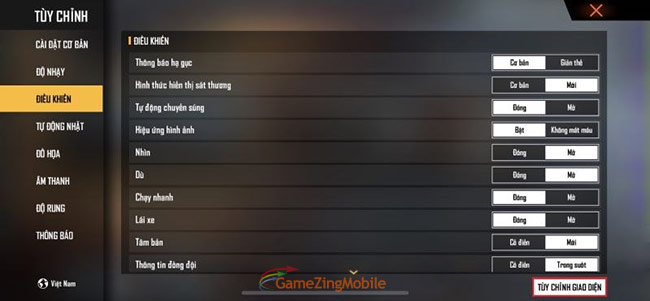
Bước 2: Sau khi đã vào màn hình “Tùy chỉnh giao diện” > Di chuyển nút Bắn (Fire) lên bên cạnh bản đồ ở phía trên cùng bên trái của màn hình. Để đảm bảo bạn có thể nhìn rõ và chạm vào nút này một cách dễ dàng hãy chỉnh kích thước của nó lên 100%.
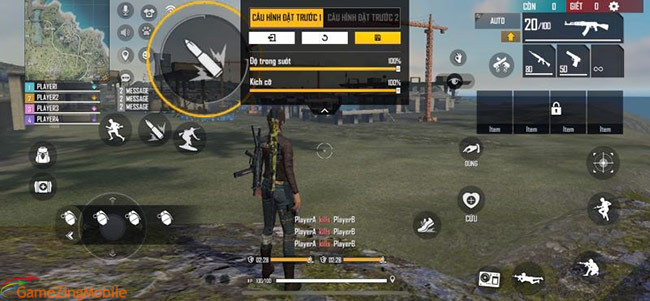
Bước 3: Di chuyển nút Ngắm bắn (Aim) tới bên cạnh HUB vũ khí ở góc trên cùng bên phải màn hình và chỉnh kích thước của nút lên thành 100%.
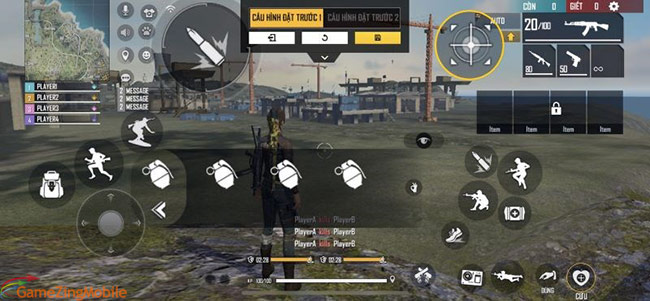
Bước 4: Di chuyển Menu lựu đạn đến bên cạnh Joystick dùng để di chuyển nhân vật và đừng quên tăng kích thước lên 100% nhé.
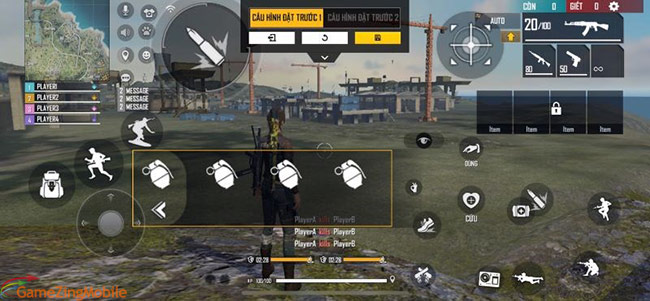
Bước 5: Các nút tiện ích như nút nhảy, nút kĩ năng, nút reload,… nên đặt ở gần ngón tay phải và kích thước chỉnh kích thước vừa tay, thuận tiện để các thao tác trở nên nhanh chóng, dễ dàng.
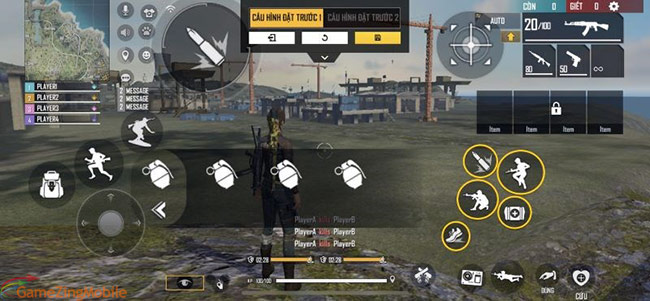
Một số cài đặt khác Free Fire
Setting cơ bản (Basic)
Một trong những cách để bạn có thể đạt được hiệu suất mong muốn khi chơi game này là giảm cài đặt của bạn xuống một bậc. Bạn nên lựa chọn chơi ở mức Standard thay vì chỉnh ở chế độ Ultra, hay bạn nên tắt chế độ shadow. Ngoài ra bạn cũng nên sử dụng kiểu North Up trong Minimap bởi vì nó giúp bạn biết rõ vị trí của mình mà không cần mở bản đồ lên.
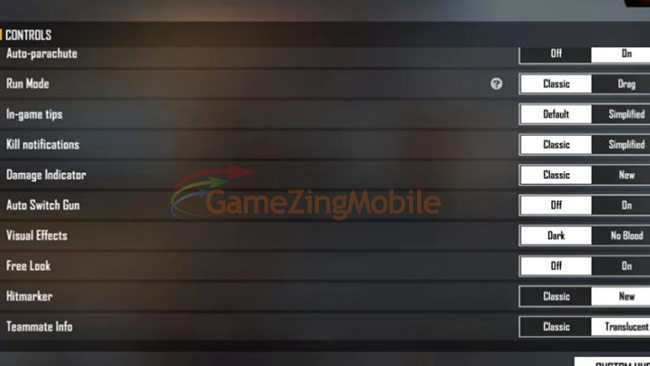
Setting độ nhạy (Sensitivity)
Trong bảng Cài đặt (Setting), bạn nên chỉnh Độ nhạy chung (General Sensitivity) thành 100. Điều này giúp bạn điều khi nhân vật di chuyển và thay đổi hướng đi một cách dễ dàng, mượt mà, không cần phải gồng ngón tay quá nhiều. Thêm vào đó, với những mục tiêu ở xa, thì bạn nên giảm độ nhạy đối với các ống kính lớn hơn để có thể bắn chính xác mục tiêu.
-> Xem chi tiết: Cách Chỉnh Độ Nhạy Free Fire.
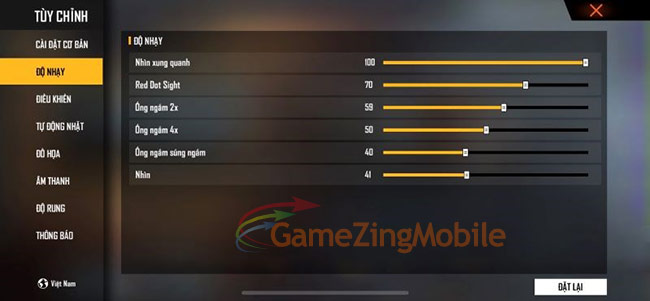
Setting điều khiển (Controls)
Đối với việc cài đặt Điều khiển (Controls), bạn nên chú ý những cài đặt như: bật Thay đạn nhanh (Quick Reload), tắt Đổi vũ khí nhanh (Quick Weapon Switch), Điều khiển xe (Vehicle Controls) cần chỉnh thành Hai tay (Two-handed) giúp điều khiển dễ hơn, bật chế độ Tự động nhảy dù (Auto-parachute) sang On, chỉnh Hình thức hiển thị sát thương (Damage Indicator) thành Mới (New).
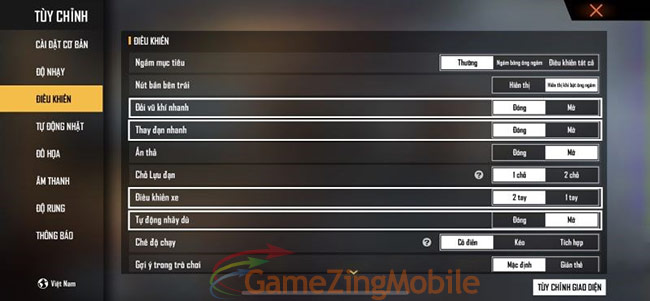
Xem thêm: Kí Tự Đặc Biệt Free Fire.






